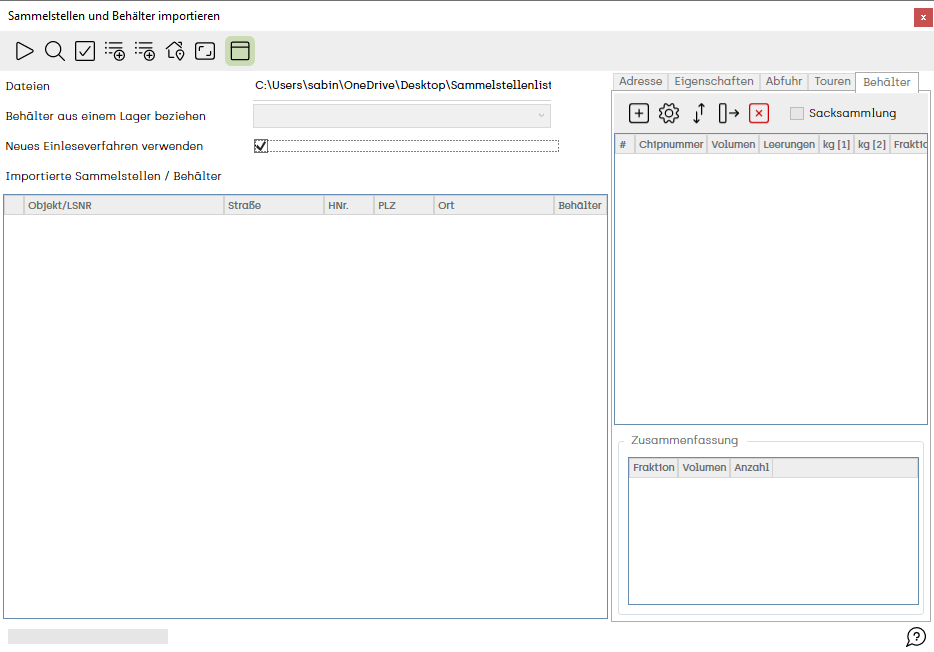Sammelstellen importieren: Unterschied zwischen den Versionen
Admin (Diskussion | Beiträge) |
Admin (Diskussion | Beiträge) |
||
| Zeile 8: | Zeile 8: | ||
Der Dialog [[Sammelstellen importieren]] öffnet sich. | Der Dialog [[Sammelstellen importieren]] öffnet sich. | ||
| − | [[Image:Sammelstellen importieren.png | + | [[Image:Sammelstellen importieren.png|Dialog zum Importieren von Sammelstellen]] |
Version vom 6. September 2013, 06:25 Uhr
Ressourcenmanager / Sammelstellen / Sammelstellen importieren ![]()
Um Sammelstellen aus einer Sammelstellenliste (Excel oder CSV) zu importieren, klicken Sie im Ressourcenmanager im Reiter Sammelstellen auf das ![]() Symbol.
Symbol.
Der Dialog Sammelstellen importieren öffnet sich.
Wählen Sie im Feld Dateien mit einem Doppelklick eine oder mehrere Sammelstellenlisten zum Importieren aus.
Alle weiteren Parameter sind optional:
- Nach Fraktion filtern: Wählen Sie hier eine Fraktion aus, nach der Sie filtern möchten. Sammelstellen mit anderen Fraktionen werden ignoriert. Wenn Sie keine Fraktion auswählen werden alle Sammelstellen importiert.
- Name aus Adressdaten erstellen Wenn Sie diesen Parameter auswählen wird anhand der Adressdaten für jede Sammelstelle ein Name generiert (Straße HNr, PLZ Ort)
- Existierende Namen überschreiben: Aktivieren Sie diese Option gemeinsam mit der vorigen Option, wenn bei der Namenserstellung existierende Namen überschrieben werden sollen.
- Sammelstellen innerhalb jeder einzelnen Liste vereinen: Aktivieren Sie diese Option wenn Sie nahe benachbarte Sammelstellen innerhalb einer Liste (Datei) vereinen wollen. Geben Sie dazu einen Radius an, in welchem benachbarte Sammelstellen vereint werden sollen. Diese Option bietet sich vor allem an, wenn in der Sammelstellenliste einzelne Behälter erfasst wurden und viele Behälter an der selben Koordinate platziert sind.
- Sammelstellen aller Listen untereinander vereinen:' Aktivieren Sie diese Option um alle importierten Sammelstellen aus allen importierten Listen untereinander zu vereinen.
Geben Sie dazu einen Radius in Metern an, in dem Sammelstellen aus verschiedenen Listen untereinander vereint werden sollen.
- Mit bereits vorhandenen Sammelstellen vereinen: Aktivieren Sie diese Option, wenn Sie die importierten Sammelstellen mit bereits existierenden Sammelstellen aus der Datenbank vereinen wollen.
Geben Sie dazu ebenfalls einen Radius in Meter an, in dem die Vereinigung statt finden soll.
Klicken Sie zum Importieren auf das ![]() Symbol. Nach kurzer Zeit werden in der Liste unten die importierten Sammelstellen angezeigt.
Symbol. Nach kurzer Zeit werden in der Liste unten die importierten Sammelstellen angezeigt.
Klicken Sie auf ![]() um alle importierten Sammelstellen auf der Karte anzuzeigen.
um alle importierten Sammelstellen auf der Karte anzuzeigen.
Wenn Sie eine Sammelstelle in der Liste auswählen wird die Sammelstelle in der Karte entsprechend hervorgehoben.
Mit dem ![]() Symbol können Sie mit Klicken auf der Karte nahe gelegene Sammelstellen in der Liste hervorheben.
Symbol können Sie mit Klicken auf der Karte nahe gelegene Sammelstellen in der Liste hervorheben.
Mit dem ![]() Symbol können Sie Namens- oder Adressduplikate in der Datenbank abgleichen.
Symbol können Sie Namens- oder Adressduplikate in der Datenbank abgleichen.
Klicken Sie auf das ![]() Symbol um alle Sammelstellen auf der Karte sichtbar zu machen. Die Karte wird entsprechend gezoomt und verschoben.
Symbol um alle Sammelstellen auf der Karte sichtbar zu machen. Die Karte wird entsprechend gezoomt und verschoben.
Drücken Sie abschließend auf ![]() um die ausgewählten Sammelstellen in der Datenbank zu speichern.
um die ausgewählten Sammelstellen in der Datenbank zu speichern.